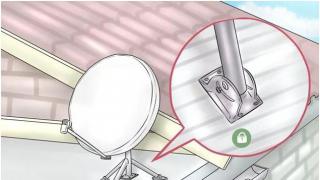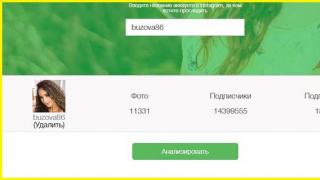Сегодняшний материал мы решили посвятить ответу на актуальный вопрос многих пользователей Андроид-смартфонов: где скачать и как обновить Андроид? Операционная система, разработкой которой занимается компания-гигант Google, появилась недавно (каких-то 10 лет назад), но стремительно развивается. Сейчас Андроид входит в лидеры рынка по распространенности, с завидной регулярностью получает обновления и обладает массой достоинств, которые и привлекают пользователей.
Как узнать, какая версия Android на смартфоне
Прежде чем приступать к поиску свежих обновлений, следует узнать, какой версией Андроид вы пользуетесь.
Версия указывается производителем в отдельном пункте настроек устройства – «О телефоне». Здесь нужно найти «Версия Android», где и увидите используемую версию. Также в этом меню можно узнать, какая предустановлена производителем оболочка и дату последнего обновления системы безопасности.
Как обновить Андроид
Тут можно выделить два пути обновления системы:
- посредством OTA-обновлений (обновлений «по воздуху»), которые предусматриваются производителем устройства;
- при помощи кастомных прошивок, разрабатываемых обычными пользователями.
Первый способ обновления Android предпочтителен, так как обеспечивает простоту установки и стабильность работы устройства на новой версии системы, чего не скажешь о кастомных прошивках. Однако OTA-обновления, как правило, актуальны для флагманских смартфонов, производители которых длительное время после выпуска заботятся о выпуске аптейдов. А вот бюджетному классу нередко приходится довольствоваться парой обновлений, после которых производитель попросту забывает об устройстве. Выручить в этом случае готовы кастомы.
Не стоит пренебрегать резервным копированием перед началом обновления операционной системы. Даже в случае с обновлением «по воздуху» возможны ошибки, которые приведут к потере фото, контактов и прочей информации. Поэтому рекомендуем делать бэкапы важных данных вручную или с использованием стороннего софта, коего в обилии представлено в Google Play (как пример: СМ Backup – Безопасное Облако, App Backup Restore Transfer, G Cloud Backup).
Обновить Android «по воздуху» (обновление OTA)
Наиболее простой способ обновить телефон или планшет на Android, который требует минимум навыков и знаний от пользователя.
Как уже было отмечено, официальные обновления чаще выходят на популярные устройства. Кроме того, некоторые смартфоны (как правило, которые заказываются из Китая) могут быть прошиты продавцом кастомной прошивкой, которая вовсе не предусматривает обновления «по воздуху».
Если же вы из числа счастливчиков, то:
- перейдите в настройки девайса;
- в самом низу найдите пункт «О телефоне»;
Ряд производителей инструмент, чтобы обновить Android, выносят на рабочий стол, чтобы пользователю давался этот процесс еще проще.
- в новом окне, в самом верху, находится кнопка «Обновление системы», которая нам-то и нужна. Жмем на кнопку;
- в открывшемся меню жмем «Проверить наличие обновлений»;
на большинстве устройств с завода по умолчанию установлено автоматическое обновление, когда телефон или планшет загружает апдейты в фоновом режиме (обычно, когда девайс подключен к сети Wi-Fi), предлагая после установить их.
- потребуется некоторое время (зависит от скорости интернета), пока доступные обновления Андроид будут найдены (или не найдены);
- если есть апдейты системы, будет предложено их скачать, а после – установить;
Обязательно полностью зарядите ваше устройство перед началом установки обновлений!
- теперь же от вас требуется просто следовать указаниям помощника и ждать, пока завершится установка обновлений, а смартфон перезагрузится.
В результате вы получите устройство со свежими обновлениями, личные данные при этом сохранятся, как и установленные приложения.
Обновление Android с помощью кастомных прошивок: где скачать, как установить

Из-за обилия моделей телефонов в линейках производители зачастую не успевают обновлять все устройства официально, а посему за это дело берутся энтузиасты, которые собирают прошивки на основе свежих версий Андроид для конкретного девайса. Кастомные прошивки распространяются бесплатно, для установки требуют дополнительное программное обеспечение и некоторые навыки.
Обратите внимание! Не каждая кастомная прошивка подойдет для вашего аппарата – только те, которые разрабатывались для него. В исключительных случаях может подойти прошивка от смартфона, который по характеристикам идентичен вашему.
Итак, начинаем с поиска . Скачать обновленную версию Android можно на форумах, посвященной тематике перепрошивке различных устройств. Наиболее посещаемыми являются форумы ресурса 4PDA, где при помощи поисковой строки можно без проблем найти тему, посвященную вашему смартфону. Здесь можно выбрать понравившуюся прошивку (на основе какой версии, от какого разработчика, с какими улучшениями), а также узнать о ней подробнее от посетителей темы.
Не лишним будет ознакомиться с инструкциями по установке прошивки, которые находятся в шапках тем и постоянно дополняются пользователями. Дело в том, что все смартфоны, пусть и незначительно, но отличаются друг от друга, как и процесс их прошивки, поэтому на инструкциях стоит заострить внимание.
Когда образ прошивки будет загружен в память телефона или компьютера, можно переходить к самой установки, но и здесь есть свои нюансы. В первую очередь предстоит выбрать способ установки кастомной прошивки:
- посредством приложений, которые устанавливаются непосредственно на Андроид;
- с помощью персонального компьютера, специального ПО и кастомного рекавери.
Здесь стоит вас предостеречь, что установку кастомных прошивок вы производите на свой страх риск. Помимо того, что прошивка может просто не подойти вашему устройству, возможны и другие проблемы: ошибки в работе, неработоспособность каких-то функций, полный отказ работоспособности устройства и т.д.
Обновляем прошивку Android с помощью приложения
Более простой способ установить прошивку на Андроид, но при этом не всегда гарантирует успех. Для осуществления обновления нам понадобится:
- (не обязательно, но желательно);
- установить на устройство приложение (рекомендованные: Android Update Manager, ROM Manager);
- скачать прошивку (сохранять на SD-карту).
Когда всё из вышеперечисленного готово, переходим к обновлению Андроид:
- запустите установленное приложение;
- приложение потребует установить ClockWorkMod Recovery (кастомное рекавери для установки сторонних прошивок), согласитесь с предложением;
- жмите на «Установить ROM с SD-карты», после чего укажите путь к образу прошивки;
- откроется новое окно, в котором следует нажать «Сохранить текущий ROM» (на случай непредвиденных ошибок) и «Перезагрузка и установка»;
- остается только ждать (примерно 10-15 минут), пока смартфон не предстанет пред вами с обновленным интерфейсом и функциональностью.
Обновляем прошивку Android с помощью компьютера
Этот вариант несколько сложнее, но с более гибкими возможностями и гарантиями на успех. Потребуется немного больше времени и различного софта:
- естественно, скачанная прошивка;
- клиент для установки прошивки (для каждой модели смартфонов он разный, поэтому ищите для своего устройства в соответствующих разделах форума);
- ADB-драйвера для своего девайса, ссылку на скачивание которых можно получить также на форуме.
Теперь по порядку касательно обновления:
- берем смартфон в руки и заходим в «Настройки», где внизу ищем пункт «Для разработчиков»;
Его может не быть изначально. Для того, чтобы появился необходимо зайти в меню «О телефоне» и несколько раз нажать на пункт «Версия Android».
- в настройках «Для разработчиков» ставим галочку напротив «Отладка по USB»;
- устанавливаем ADB-драйвера на ПК (чтобы он сумел распознать ваше устройство), а затем подключаем посредством USB-кабеля смартфон;
- запускаем клиент для загрузки прошивки на смартфон;
- указываем клиенту расположение прошивки и переходим к процессу обновления;
Каждый клиент отличается друг от друга, поэтому следует заранее ознакомиться с его особенностями.
- ждем, пока клиент устанавливает обновления, не отключая провод;
- об окончании обновления оповестит клиент, а также смартфон, который начнет включаться.
Процесс первого включения может длиться довольно долго, не волнуйтесь.
Что делать после обновления Андроид
Вот мы разобрались, как установить Андроид, установили свежую версию операционной системы с кучей новых возможностей (или с минимумом этих возможностей), что же нам делать дальше?
Если вы производили обновление штатными средствами смартфона, то делать ничего не придется: у вас останутся все приложения, все SMS-сообщения и прочие данные (если, конечно, в процесс обновления не произошло ошибки). То есть, вы можете продолжить пользоваться своим устройством, не заморачиваясь с переустановкой приложений.
В случаях, когда девайс перепрошивается, все данные исчезают. Хочешь или нет, но придется заново войти в учетные записи, установить нужные приложения и заново загрузить любимую музыку. Поэтому мы всегда рекомендуем делать Backup, который значительно упростит эти задачи.
Как отключить обновления Android
Наряду с вопросом касательно установки новых обновлений немало пользователей интересуется, как их отключить. Некоторым они просто не нужны, другие уже привыкли к старой версии Андроид и не хотят ничего менять в своем смартфоне. Чтобы система не донимала постоянными предложениями получить обновление, а также не расходовала трафик на их скачивание, нужно:
- зайти в «Настройки» телефона или планшета;
- перейти к «О телефоне», затем – «Обновление системы»;
- напротив пункта «Автообновление» убрать галочку.
Теперь только после вашего запроса система начнет поиск новых версий для загрузки.
Также многим пользователям, как мы заметили, мешает автоматическое обновление приложений, которое нередко изменяет до неузнаваемости привычный мессенджер или клиент социальной сети и расходует гигабайты трафика. Здесь также все отключается в несколько простых действий:
- запускаем Google Play (Play Market);
- сделав свайп от левой стороны экрана, попадаем в боковое меню, где внизу находим «Настройки»;
- переходим к «Автообновление приложений»;
- из предложенного списка выбираем «Никогда».
В дальнейшем только вручную вы сможете обновить нужные приложения.
Заключение
Обновление Android – вещь очень полезная. Регулярные апдейты исправляют ошибки, привносят в систему немало новшеств, да и просто делают ее более приятной в использовании. Обновленный смартфон в значительно меньшей степени боится вирусных атак, «умнее» своих собратьев на старых версиях ОС. К тому же процесс обновления не такой уж и сложный, как может казаться изначально. Всего лишь минут тридцать работы и у вас обновленное устройство, способное работать со всеми актуальными приложениями.
Как обновить Андроид? Такой вопрос возникает у многих пользователей смартфонов и планшетов на базе операционной системы Андроид. В данной статье мы расскажем не только о том, как обновить операционную систему Андроид, но и рассмотрим систему обновлений в целом.
Для того чтобы разобраться с тем, как обновляется Андроид нужно начать с теории. Операционная система Андриод разрабатывается компанией Google и консорциумом заинтересованных компаний, который называется Open Handset Alliance. Операционная система Android является полностью бесплатной и распространяется с открытым исходным кодом. Естественно все обновления Android также бесплатны и открыты.
Но, в системе обновлений операционной системы Андроид есть и подводные камни. Перед тем как обновление попадет на телефон или планшет пользователя оно должно пройти через производителя устройства. Другими словами за обновления Андроида непосредственно на самих устройствах отвечают производители, которые эти устройства выпускают.
Логотипы Google и Open Handset Alliance
Например, для того чтобы обновление Андроида 4.4 попало на смартфон Samsung Galaxy S4 mini компания Samsung должна получить это обновления от разработчиков операционной системы и оптимизировать под смартфон Samsung Galaxy S4 mini. При этом у компании Samsung сотни разных моделей смартфонов на Андроид, каждую из которых нужно обновлять. На все это нужно огромное количество времени. В результате это приводит к тому, что от момента выхода обновления Андроид, до его появления на смартфонах пользователей проходят долгие месяцы. Некоторые обновления Андроид появляются спустя год или даже позже.
А в некоторых случаях обновление и вовсе не выходит. Спустя некоторое время после выхода новой модели смартфона или планшета компания производитель прекращает выпуск обновлений. Это связано с техническим устареванием устройства и нежеланием компании тратить ресурсы на выпуск обновлений. Кроме этого устаревающая операционная система это отличный повод купить новую модель, поэтому компании производители не заинтересованы выпускать обновления долгое время. Как правило, флагманские модели получают обновления Андроид в течение 1,5 – 2 лет. Модели из среднего и нижнего ценового диапазона перестают получать обновления еще раньше. Как правило, производители обновляют их в течение 1 года, после чего успешно о них забывают.
Как обновить Андроид через официальные обновления
Для того чтобы проверить если ли обновление Андроид для вашего смартфона вам необходимо открыть настройки Андроид и перейти в раздел «Об устройстве» (в некоторых случаях этот раздел может называться «О планшете» или «О смартфоне»).

После этого вы попадете в раздел с информацией о вашем устройстве. Здесь можно узнать версию Андроид, которая уже установлена, а также другую информацию о прошивке. Для того чтобы проверить наличие обновлений для Андроид перейдите в раздел «Обновление ПО» (в некоторых случаях данный раздел может называться «Обновление системы» или просто «Обновление».


После этого система проверит наличие обновлений Андроида для вашей модели устройства. Если такое обновление есть, то вам предложат его установить, если обновления нет, то вы увидите сообщение о том, что у вас установлена последняя версия Андроид.
Как обновить Андроид с помощью неофициальных прошивок
Если скорость выхода обновлений для вашего устройства вас не устаивает или обновления вообще не появляются, то вы можете установить не официальную прошивку, построенную на базе более новой версии Андроид. Но, установка не официальных прошивок довольно хлопотное и рискованное дело.
Если вы решили установить не официальную прошивку, то будьте готовы к длительному изучению разнообразных инструкций, которые объясняют, как это можно сделать. Причем эти инструкции могут сильно отличаться в зависимости от модели вашего устройства и прошивки, которую вы хотите установить.
Кроме этого нужно понимать, что в случае ошибки при установке не официальной прошивки вы можете получить абсолютно не работающий аппарат. Даже в случае успешной установки, нет никаких гарантий, что установленная прошивка будет работать, так как вы от нее ожидаете.
Также нужно позаботиться о сохранности всех контактов, фотографий и других данных, которые хранятся в памяти устройства. При установке не официальной прошивки они все будут удалены.
Поэтому перед тем как решаться на такой рискованный ход как обновление Андроид путем установки не официальной прошивки, нужно тщательно взвесить все за и против.
Владельцы устройств, которые работают на операционной системе "Андроид", могут рассчитывать на обновление своей версии программного обеспечения. Для этой цели производители устанавливают специальные программы, которые помогают это выполнить. Перед тем как обновлять "Андроид", как правило, приходит уведомление, что вышла новая версия ПО и доступно обновление. Пользователь сам принимает решение о том, устанавливать новый пакет или нет. Но, как показала практика, новые улучшения себя оправдывают. Разработчики всегда пытаются исправить прошлые недочёты и предлагают решить их с помощью новых вариантов системы.
Не стоит бояться, что новая версия может сильно навредить устройству, так как фирмы, которые выпускают обновления, ценят свою репутацию больше всего. Главное только - правильно установить приложение и на всякий случай скопировать те данные, которые важны.
Стоит ли обновляться?
Многие пользователи скептически относятся к новым выпускам программного обеспечения и думают, что если устройство и так работает нормально, то зачем его дополнительно обновлять. Но это справедливо лишь для тех, кто нешироко использует возможности устройства. Если пользователь часто использует приложения и скачивает для этого новые программы, то обновление будет способствовать поддержке последних версий продуктов. Как правило, все разработчики дополнительных программ следят за обновлениями операционных систем и под них делают свои продукты.
Своевременное обновление позволяет быть уверенным в том, что любая программа запустится и будет работать корректно на смартфоне или планшете.
Преимущества обновления
Чтобы получить больше преимуществ в работе устройства, нужно знать, как обновить систему на Андроиде. Это позволит повысить производительность работы и устранить ошибки. Также могут появиться новые функции, которые разработчики интегрировали в новую версию. Кроме того, может повыситься удобство пользования за счёт оптимизации старых функций, которые будут работать более корректно.

Также стоит отметить обновление внешнего вида, который может изменяться под личные предпочтения пользователя. Вместе с прошивкой нередко появляется возможность закачки новых пакетов обновления меню, рабочих столов и других часто используемых функций.
Подготовка к обновлению
Перед тем как обновлять "Андроид", нужно скачать необходимый пакет данных от официального поставщика. Стоит иметь в виду, что во время установки обновления большинство функций устройств будет недоступно в течение как минимум 30 минут. Об этом предупреждает приложение, которое устанавливает ПО. Также перед инсталляцией можно прочитать модель устройства, для которого сделан пакет, и удостовериться в том, что оно действительно подходит для пользователя.
Иногда новая прошивка уже доступна для скачивания, а уведомление не приходит на устройство. В этом случае можно скачать новую версию на компьютер и скопировать её в устройство.
Вывод
Итак, как обновить прошивку "Андроид"? Перед тем нужно скачать обновление с официального сайта или воспользоваться встроенной программой. Далее нужно запустить файл и подождать, пока пройдут все этапы. Чтобы не потерять личные данные, нужно перед процессом обновления их сохранить на другое устройство.

Если в качестве операционной системы используется нелицензионная версия, то нужно найти обновление именно этого варианта, иначе может произойти сбой. Как правило, такие прошивки нужно искать на официальных сайтах производителей устройства, которому необходимо обновление системы.
Вместе с обновлением абонент получает полноценную поддержку всех современных программ и функций, которые используются в устройствах. Также ему будут доступны все исправления в коде, которые произвели разработчики. Так как программисты всегда стараются максимально увеличить производительность, то можно рассчитывать после обновления на более быструю работу аппарата в целом.
Получение обновлений – радостное событие для каждого владельца Android смартфона и планшета. Поскольку новая версия системы включает: расширенные функции, улучшенные возможности, исправление выявленных ранее ошибок и уязвимостей. При этом некоторые устройства не настроены на автоматическое андроид обновление, поэтому нуждаются в активации или ручной установке прошивки. В нашей статье мы подробно расскажем, как обновить андроид, наиболее простым и доступным способом.
Способы обновления ОС Android
Выделяют четыре основных способа обновления системы:
- FOTA (Firmware Over The Air).
- Обновление при помощи ПК.
- Стандартный режим восстановления – Recovery Mode.
- Сторонний режим восстановления – TWRP или CWM.
Дословно с английского, FOTA переводится как: прошивка по воздуху. Для большинства производителей, это основной метод доставки ОС и удаленного обновления системы. Метод хорош тем, что исключает вмешательство пользователя, не требует наличия ПК и не вынуждает идти в сервисный центр. Достаточно найти беспроводной доступ к интернету.
Способ при помощи ПК, подразумевает установку системы через фирменную утилиту производителя. Это позволяет получить обновление раньше рассылки ОТА или если отсутствует доступ к беспроводному интернету. В некоторых случаях, если на устройстве разблокирован загрузчик и/или получены ROOT права, метод позволит избежать программного повреждения.
Стандартный режим восстановления – Recovery Mode, позволяет обновлять официальные версии ОС, аналогично способу «при помощи ПК». При этом файл с прошивкой требуется предварительно поместить в память устройства, запустить загрузочный режим и «прошить» систему.
Сторонний режим восстановления TWRP или CWM, предназначен для установки пользовательских или модифицированных версий ОС Android. Данный метод позволяет получать неофициальные обновления, после того, как производитель прекратит поддержку.
Важно! Каждый способ обновления, несет риски повреждения устройства: из-за непредвиденных обстоятельств, несоблюдения условий или ошибок пользователя. О проблемах, с которыми возможно придется столкнуться, детальнее поговорим при рассмотрении конкретного способа обновления. Так же методы выстроены по сложности, где 1 – самый простой, требует минимум усилий и знаний; 4 – наиболее сложный, рекомендуется для опытных и знающих пользователей.
Перед тем как обновить андроид на телефоне, необходимо подготовить устройство и следовать общим рекомендациям:
- Получить отзыв у других владельцев. Часто наспех выпущенное обновление, содержит критические ошибки, приводящие к ухудшению работоспособности устройства.
- Провести резервное копирование. Перенос данных приложений и файлов, позволит исключить потерю важной информации и при необходимости быстро настроить устройство после обновления. При возможности сделать резервное копирование всей прошивки.
- Зарядить батарею до 75% или более. Процесс установки новой системы занимает в среднем 5-20 минут. Если энергии не хватит, система обновится не полностью, что может привести к неработоспособности устройства.
- Использовать оригинальный кабель и USB разъемы материнской платы. Не рекомендуется подключать устройство, если это ПК, через хабы/разветвители/удлинители и использовать разъемы на передней панели.
- Желательно позаботится об источнике с автономным питанием. Для предотвращения внезапного отключения электричества, рекомендуется использовать ноутбук/нетбук или источники бесперебойного питания – ИБП.
- Важно помнить, что обновления занимают до 2 ГБ, поэтому скачивать файлы рекомендуется через Wi-Fi соединение без лимитов на трафик.
- В процессе установки, не трогайте устройство. Может показаться, что аппарат завис, но это не так.
Для лучшего понимания предлагаем ознакомиться со статьями ниже:
Способ 1: Установка обновлений через FOTA
Часто уведомление о доступности обновления, приходит автоматически. Это позволяет сразу перейти к скачиванию и установки новой системы. Если это не произошло, проверку требуется выполнить вручную.
Инструкция по проверке обновлений в «чистой» версии Android:
- Открыть раздел настроек.
- Пролистать вниз и выбрать пункт «Об устройстве», в некоторых устройствах «Обновление системы» вынесено в настройки.
- Нажать на строку «Обновление системы».
- В новом окне выбираем строку «Проверить обновление» или «Скачать» – если обновление доступно.
- Ожидаем скачивание файла прошивки. Процесс выполняется в фоне, поэтому необязательно держать открытым окно обновления.
- После окончания загрузки, поступит уведомление о готовности установки. Требуется нажать «Перезапустить и установить», после чего начнется обновление.



Инструкция по проверке обновлений в устройствах Xiaomi:
- Переходим в настройки.
- Опускаемся в самый низ, выбираем пункт «О телефоне».
- В новом окне выбираем кнопку «Обновление системы».
- В появившемся следующем окне нажимаем на кнопку «Проверить обновление». Ждем обновление информации, после чего жмем кнопку «Обновить», если обновления доступны.





Важно!
- При использовании FOTA, пользовательские данные не удаляются.
- Нельзя использовать FOTA, если на устройстве разблокирован загрузчик, получены ROOT права, установлена сторонняя или модифицированная прошивка либо ядро. Высока вероятность программного или физического повреждения устройства.
- Нередко использование FOTA приводит к программному повреждению по вине производителя. В таком случае требуется обратиться в сертифицированный производителем сервисный центр или магазин, где была совершена покупка.
- Если обновления доступно, но не приходит уведомление, требуется стереть данные и кеш приложения Google Services Framework. Для этого перейти в настройки, далее приложения, затем переключить отображение системных программ, выбрать GSM, провести очистку кеша и данных. После этого требуется вновь проверить обновление. Часто уведомление появляется не сразу, приходится ждать несколько минут или часов.
Способ 1.1: FOTA обновление смартфонов Xiaomi
Компания Xiaomi выпускает обновления для собственных устройств с оболочкой MIUI каждую неделю. Это тестовые версии, где исправляются найденные ранее ошибки, но стабильность не доведена до оптимального значения. При этом каждому владельцу доступна возможность опробовать промежуточное обновление, устанавливаемое аналогично стабильной версии.
Инструкция по установке «стабильного» и/или «еженедельного» обновления:
- Перейти на официальный сайт производителя.
- Выбрать из списка используемый тип устройства.
- Нажать на зеленую кнопку для скачивания прошивки – «Download Full ROM».
Обратите внимание «Stable ROM» – стабильное обновление, а «Developer ROM» – тестовое обновление. Часто версия тестовой сборки выше, могут присутствовать новые функции или исправлены дополнительные ошибки. При этом рекомендуется скачивать стабильную версию, ввиду меньшего количества недоработок.
Если прошивка скачивается через смартфон, для сохранения следует указать начальный раздел или папку для загрузок, что бы позднее не тратить время на поиск прошивки. Если через ПК, то файл так же лучше поместить в корневую папку. При этом свободный объем флеш памяти обязан составлять не менее 1 ГБ.
- Далее требуется открыть раздел настроек, выбрать пункт «Об устройстве», а затем «Обновление системы».
- В новом окне появится предложение для проверки FOTA.
- Необходимо нажать на кнопку с тремя точками, для открытия выпадающего списка, где выбрать пункт «Выбрать файл прошивки».
- В открытом окне файлового менеджера, указать файл прошивки.
- После подтверждения действия, устройство запустится в режиме восстановления, после чего дальнейший процесс пройдет без участия пользователя.









Способ 2: Обновление при помощи ПК
Для установки обновления требуется ПК и фирменная утилита для конкретной марки устройства. Для Motorola используется RSDLite, для Samsung – Smart Switch и т.д.
Общая инструкция по обновлению смартфонов Motorola через RSDLite:
- Устанавливаем драйвера и программу RSDLite.
- Скачиваем и разархивируем подходящий файл прошивки для используемого устройства.
- Подключаем смартфон/планшет к ПК через USB кабель. Запускаем программу RSDLite.
- Дожидаемся успешного обнаружения устройства.
- Жмем на кнопку с тремя точками и указываем XML файл, в разархивированной папке.
- Жмем «Start» и ждем окончания операции.
Очень важно! Перед прошивкой обязательно требуется уточнить, нуждается ли файл «XML» в предварительной правке, где требуется удалить часть кода. Например, в модели Razr M требуется стереть строки с разделами «tz» и «gpt», иначе прошить устройство не получится. Детальнее об этом читайте в отдельной статье ниже.
Инструкция по обновлению устройств Samsung через программу Smart Switch:
- Скачать утилиту Smart Switch на ПК официального сайта .
- Запустить программу, подключить устройство к ПК через USB кабель. Наличие интернета для ПК обязательное.
- Если для подключенного устройства доступно обновление, появится предложение для загрузки. В ином случае уведомления не будет.
- Требуется нажать на кнопку «Обновить», после чего начнется скачивание файла.
- Далее следовать дальнейшим указания и подтвердить действие.
- Устройство перезагрузится в режим восстановления, где начнется установка.
- После окончания рекомендуется сделать резервную копию и выполнить сброс до заводских установок. Это приведет к удалению данных на внутреннем накопителе, а так же на внешнем, если используется Adoptable storage.


Способ 3: При помощи стандартного режима восстановления – Recovery
Режим восстановления – Recovery Mode, позволяет не только сбросить настройки и очистить данные, но и установить обновления. Для перехода в данный режим требуется:
- Выключить устройство, после чего включить, одновременно зажав одну из комбинаций физических кнопок. На конкретном устройстве, верная комбинация разная:
- Питания и громкость «+».
- Питания и громкость «-».
- Обе кнопки громкости и питания.
- Громкость «-», кнопка домой и питания.
- Как только появится картинка с зеленым роботом и восклицательным знаком, требуется одновременно зажать обе клавиши громкости.
- Если всё сделано верно, отобразится список команд. Для навигации используются кнопки громкости, а клавиша питания – действие «выбор».
Начинающим пользователям сложно с первого раза попасть в Recovery Mode. В этом нет ничего страшного, достаточно повторить попытку. Что бы покинуть режим, требуется выбрать пункт «reboot system now» или зажать кнопку питания, что бы перезагрузить устройство.
Алгоритм обновления андроид через Recovery Mode:
- Предварительно скачиваем файл прошивки через смартфон, планшет или компьютер. В последнем случае архив требуется перенести в устройство на SD карту.
- Перезагружаем устройство и входим в режим восстановления.
- Выбираем пункт «Apply Update from SD card», далее находим файл прошивки.
- Ждем окончания процедуры, после чего выбираем «reboot system now».
Важно!
- Обязательно скачивайте прошивку с соответствующим, устройству регионом. Так как из-за разных версий модема, высокая вероятность остаться с не загружающим систему устройством.
- Использование Recovery Mode не лишает гарантии, так как это стандартный режим любого устройства на Android.
Способ 4: При помощи стороннего режима восстановления – TWRP или CWM
TWRP и CWM, аналогичны стандартному режиму восстановления, ввиду одинакового назначения, при этом обладают расширенными возможностями. Пользователю доступно создание текущей версии системы, восстановление; установка сторонних прошивок, ядер, приложений и т.д.
Установка обновленных версий сторонних прошивок, аналогична предыдущему пункту:
- Предварительно скачиваем файл прошивки.
- Выключаем устройство и переходим в TWRP.
- Создаем резервную копию текущей системы, кнопка «Сохранить». Для подтверждения любых действий, снизу требуется всегда провести стрелку вправо.
- Далее жмем на кнопку «Очистить», что бы стереть данные и кеш.
- Возвращаемся в главное меню и нажимаем кнопку «Установить», указываем файл прошивки.
- Подтверждаем действие, ждем окончание операции. После этого очищаем кеш и перезагружаем систему.
Важно! Обновление андроид при помощи TWRP или CWM довольно простой. Мы же расположили данный способ последним ввиду того, что для использования метода предварительно требуется получить ROOT права, а для этого разблокировать загрузчик. А это автоматически лишает владельца гарантии. Дополнительные сложности состоят в том, что для некоторых моделей нет эффективных способов разлочки загрузчика, изначально не подходящая версия ОС для взлома или необходимо заплатить за разблокировку.
Вывод
Если соблюдать описанные рекомендации, следовать инструкциям и предварительно уточнить все непонятные вопросы, обновление андроида на андроид с новой версией пройдет гладко и без проблем. При этом стоит помнить, что не исключены ошибки, не по вине пользователя, а из-за спешки производителя, некомпетентности разработчика или в силу других причин.
Поэтому при отсутствии достаточных знаний и опыта, рекомендуется начать с простого метода обновления и двигаться постепенно к самому сложному, если в этом имеется смысл. Не забывайте читать рекомендованные статьи, что бы лучше понимать тему.
(3 оценок, среднее: 4,00 из 5)
Обновления программного обеспечения и самой операционной системы – это, как известно, залог безопасности и стабильной работы. Да, если не производить апдейт, ваш девайс тоже будет работать, но при этом могут отсутствовать новые функции или появиться уязвимости. Для того чтобы этого не произошло, мы расскажем, как обновить Андроид разными способами.
Когда смартфон-новинка только появляется в продаже, его программное обеспечение зачастую является довольно «сырым». Хороший производитель старается как можно скорее исправить недочеты и выпустить обновления. Выходит, что пользователь, который не установит патч, так и будет пользоваться глючным устройством.
Мало того, иногда обнаруживаются бреши в операционной системе, которые дают возможность злоумышленникам красть ваши персональные данные и заставлять смартфон работать в сетях для ДДоС атак. Именно для того, чтобы обезопасить пользователя и сделать смартфон быстрым, надежным, а также более функциональным, и нужны обновления прошивки.
Подготовка к обновлению
Перед тем как приступить к процедуре установки новых версий ОС, необходимо убедиться в стабильность, а также достаточной скорости вашего интернет-соединения. Алгоритм обновления устроен таким образом, что недокачанный файл устанавливаться не будет. Однако если вы используете медленную сеть, пакеты, зачастую достигающие гигабайтных размеров, могут скачиваться чуть ли не сутками.
Также перед тем как начать на всякий случай советуем создать резервную копию всех имеющихся данных. Обычно личные файлы пользователя не теряются, но перестраховаться все же стоит. Просто подключите свой смартфон к компьютеру или ноутбуку и скопируйте все видео, фотографии и музыку туда.
В каких случаях автообновление может не работать
Существует 8 поколений операционной системы Андроид. К тому же каждый из производителей модифицирует OS под себя. Но так или иначе, есть ряд установившихся причин, из-за которых новые апдейты могут не устанавливаться:
- обновление попросту отключено в настройках телефона;
- производитель прекратил поддержку модели и обновления для нее уже не предоставляются;
- отсутствует соединение с сетью;
- недостаточно свободного пространства на накопителе.
Из всего этого можно понять, что делать если Андроид не обновляется. Далее мы переходим к инструкции по обновлению вашего устройства.
Как поменять версию (прошивку) Андроид
Так как версий ОС Андроид много, опишем процесс для каждой из них. Также работа с ОС может меняться, например, в зависимости от производителя устройства. В Xiaomi Redmi Note 4x, HTC One M7 или Мейзу все может выглядеть совсем по-другому. Первую и вторую редакцию зеленого робота мы рассматривать не будем, так как если такие устройства еще есть, то обновления для них давно не выпускаются. Также будет приведен пример обновления с помощью сторонних программ.
Стандартная процедура беспроводного обновления
Итак, приступаем и начнем с наиболее старой версии ОС от Google и пойдем по нарастающей.
Android 4.x
Для того чтобы изменить конфигурацию ОС, нужно изначально попасть в ее настройки. В четвертой редакции Андроид это делается так:
- На домашнем экране тапаем по иконке с изображением нескольких точек, расположенных в ряд.

- Жмем шестеренку настроек, которая находится в главном меню девайса.

- Прокручиваем список в самый низ и выбираем отмеченный на рисунке пункт.

- Нам нужен пункт «Обновление системы».

- Тут мы видим, что новых версий ОС нет, но для уверенности все же жмем отмеченную кнопку.
В случае с Андроид 4.x, если бы обновления были, то система скачала бы их, затем перезагрузилась и в PreOS режиме произвела установку. Точно так же обстоят дела и с другими версиями OS.

Android 5.x
В пятой редакции операционки делаем так:
- Сдвигаем строку уведомлений или, как ее еще называют, «шторку» вниз и тапаем по иконке настроек.

- Крутим содержимое окна в самый низ и выбираем пункт «О планшете» или «О телефоне».

- Так же, как и в четвертой редакции жмем обведенный на скриншоте пункт.

- Как видим, обновлений нет, но их можно проверить и вручную.

Android 6.x
Переходим к условному экватору развития операционных систем от Google. Это шестая версия по имени Marshmallow. Рассмотрим, как проверить и в случае необходимости применить обновления тут:
- На рабочем столе или, как его еще называют, домашнем экране жмем кнопку меню.

- Тапаем по шестеренке настроек.

- Переходим к пункту, отмеченному на скриншоте ниже. Найти его можно в самом низу настроек.

- Жмем на «Обновление системы».

- В результате видим, что обновлений нет. Для пущей уверенности нажмите на обведенную кнопку, чтобы повторно проверить их наличие.

Android 7.x
Говорить о самой новой версии Android «восьмерке» мы не будем, потому что она устанавливается пока лишь на некоторых смартфонах. А вот о ее предшественнице расскажем прямо сейчас:
- Опускаем «шторку» и идем в настройки.

- Крутим список вниз и тапаем по последнему его списку.

- Тут, наоборот, выбираем самый первый пункт.

- Затем жмем «Проверить обновления».

Как и в других случаях, обновлений не оказалось. Значит у нас последняя версия операционной системы и о ее безопасности можно не переживать.

ROM Manager
- Для того чтобы установить программу, нужно открыть Play Market.

- Тут прописываем название нужной нам программы и выбираем ее же из сформировавшегося списка.

- Жмем кнопку, которая начнет инсталляцию приложения.

- Разрешаем утилите доступ к нужным ресурсам.

- Ждем пока все нужные для работы программы файлы будут загружены и установлены.

- Запустить приложение можно прямо из магазина.

- Также ярлык программы появится и на рабочем столе Android.

Перед вами программный интерфейс ROM Manager. Тут нам нужно кое-что рассказать. Дело в том, что сия программа обладает обширным функционалом, который во всем своем объеме вам не понадобится. Нужен только пункт «Проверить обновление». Затем просто следовать подсказкам программы.

Recovery
Последний вариант, который мы рассмотрим, – это работа с кастомным Recovery с помощью неофициальных прошивок. Для того чтобы установить прошивку через него, нужно обязательно перед этим скачать ее в формате.zip. Сделать это получится на одном из форумов, которыми пестрит интернет.
- Для того чтобы попасть в рекавери, выключите смартфон. Затем одновременно зажмите и держите кнопку включения и кнопку добавления громкости. Когда появится логотип – отпустите их. В меню кастомного Recovery выберите пункт установки.
Так как таких рекавери существует несколько, названия пунктов и их расположение может меняться.

- Далее открываем папку, в которую заранее поместили архив с прошивкой.

- И выбираем саму прошивку.
Внимание! Если вы прошьете файл не для вашего устройства, оно может превратиться в «кирпич», восстановить который не смогут даже в сервисном центре.

- Для того чтобы применить апдейт, потяните слайдер вправо.

Обновить телефон можно и через специальный пакет от производителя. Например, в случае с Samsung – это фирменная утилита KIES. Работать с нею нужно через компьютер.
Итоги и комментарии
На этом наша статья подходит к концу и нам остается лишь сказать, что, если у вас есть комментарии – их можно оставить немного ниже в предназначенной для этого форме.
Видеоинструкция
Для большей наглядности и полноты картины можете вдобавок просмотреть ролик по данной тематике.